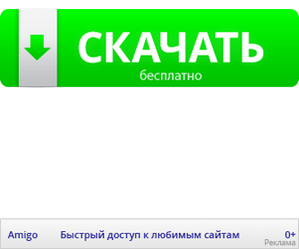
Rfr djccnfyjdbnm zpsrjde. gfytkm? O situație familiară? În timpul practicii sale impresionante a oamenilor de IT mă întâlnesc adesea de utilizator nu este deosebit de atent, care se fără să-și dea seama - închide bara Limba (desigur, nu e ei, care ea însăși a dispărut), și apoi nu înțeleg ce aspectul ei sunt acum de multe ori trimite mesaj în loc de un sens un set de litere.

Desigur, motivul pentru care aceasta poate fi distragere a atenției de banal, nu poate să acorde o atenție, dar unii chiar nu văd ce limbă pe care sunt tipărite, pentru că, în trecut, nu este clar de ce a închis pictograma cu limba și acum nu știu cum să-l întoarcă. Să ne uităm la modul de restaurare a barei de limbă pentru a fi conștienți de ceea ce tipim!
Puteți reveni panoul cu selecția layout-ului în mai multe moduri:
Cum se repară bara de limbă Windows
Înlocuim panoul de limbă cu o alternativă (Punto Switcher)
Cum se repară bara de limbă Windows
Astfel, presupunem că bara de limba pe care nu au închis, dar nu există și acum nu știe unde să-l găsească. De fapt, totul este simplu. După cum știți, toate setările din Windows sunt stocate în Panoul de control. Limbile, regiunea și alte setări similare nu fac excepție, așa că ne mutăm la panoul de control al computerului
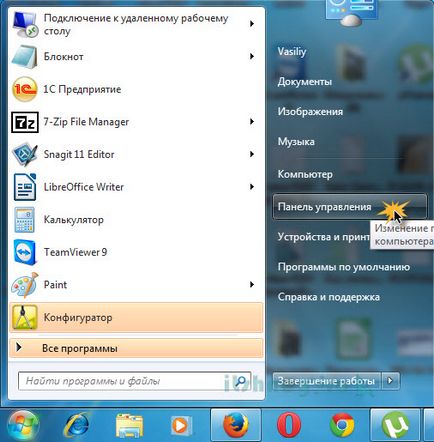
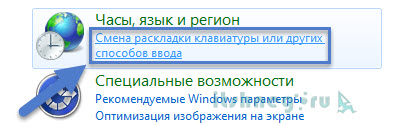
Faceți clic pe "Modificați tastatura ..."
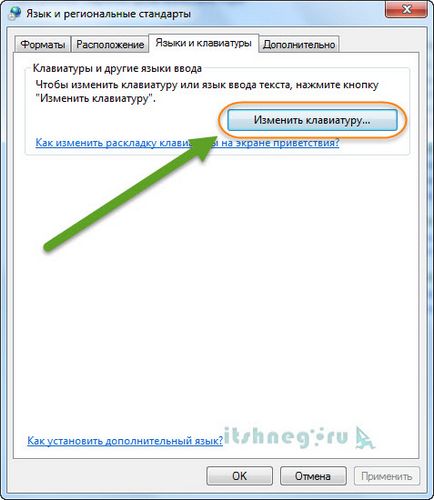
În fila "Language Bar" bifați elementul "Pin în bara de activități", apoi faceți clic pe "Aplicați"
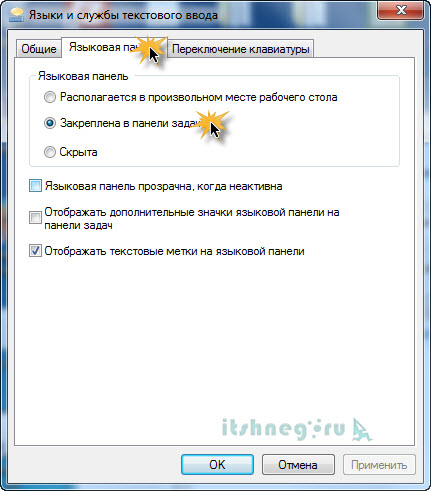
După bara de efectuat limbaj de manipulare va apărea la locul destinat pentru ea: în colțul din dreapta jos, lângă ceas.
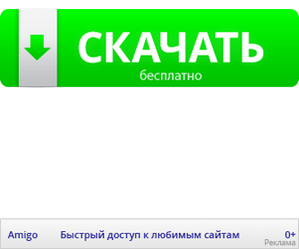
Înlocuim panoul de limbă cu o alternativă (Punto Switcher)
Cu toate acestea, se poate întâmpla ca panoul de limbă standard să nu funcționeze! Eu însumi am observat de multe ori că aspectul nu se schimbă și există multe glitches. În acest caz, vă recomandăm să utilizați o alternativă excelentă - Punto Switcher.
Sincer, nu-mi pot imagina să lucrez la un computer fără acest program minunat. Se poate înlocui automat Ghbdtn cu Hello! (De exemplu, stabilește că ați început să tastați în aspectul greșit și în mod automat corect toate) În mega program general, util și convenabil. Puteți descărca aici. Să trecem la instalare.
Alegeți unde să instalați programul (l-am lăsat în mod implicit) și faceți clic pe "Instalați"

Dacă doriți - puteți instala o grămadă de extensii pentru browser, am pus doar ceea ce am nevoie. Prin urmare, elimina toate semnele de verificare și apăsați "Next"
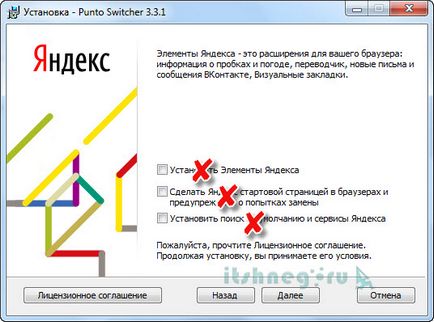
Yandex Browser, de asemenea, nu am nevoie ...
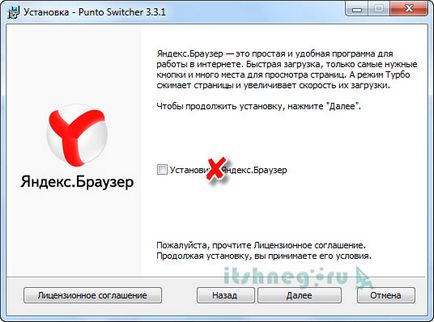
Ramane doar sa asteptati pana cand instalarea este completa ...
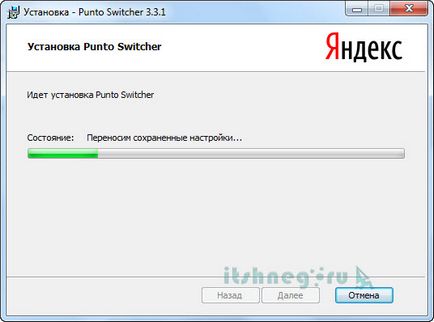

Acum aveți o pictogramă cu indicația limbii dvs. actuale, indiferent de ce setări are bara de limbă Windows.
Deci, cum să restaurez panoul limbajului? Personal, am recomandăm utilizarea unui program de Punto Switcher nu ciocan cap cu tot felul de aspecte de comutare. Cu toate acestea, pentru unii poate părea incomod, atunci pentru dvs. opțiunea cu parametrii standard de aspect. Ei bine, pe aceasta, succesul în stăpânirea computerului 😉
Articole similare
Trimiteți-le prietenilor: